目录
c、getElementById()和getElementsByTagName()
1、DOM介绍
DOM全称,Document Object Model (文档对象模型)描述了处理网页内容的方法和接口,最根本的对象为document。我们通过DOM操作、修改、访问网页中的各种HTML标签。
2、获取DOM对象和操作元素内容
(1)获取DOM对象
a、querySelect()
常用的获取DOM对象的方法是querySelector(),括号中所填的格式与CSS的选择器形式相同,注意加上单引号。一般写作document.querySelector(),表示在整个document范围内查找,也可以用一个DOM对象调用querySelect(),表示在这个对象的子节点中查找。
<!DOCTYPE html>
<html lang="en">
<head>
<meta charset="UTF-8">
<meta http-equiv="X-UA-Compatible" content="IE=edge">
<meta name="viewport" content="width=device-width, initial-scale=1.0">
<title>Document</title>
</head>
<body>
<div></div>
<ul class="flag">
<li></li>
<li></li>
<li></li>
<li class="last"></li>
</ul>
<input type="text">
<input type="button" value="按钮">
<script>
const div = document.querySelector('div')//获取div节点
const flag = document.querySelector('.flag')//获取ul节点
const li2 = document.querySelector('.flag li:nth-child(2)')//获取第二个ul中的第二个li
const btn = document.querySelector('[type=button]')//利用属性选择器获取按钮对象
const ul = document.querySelector('ul')//获取ul对象
const last = ul.querySelector('.last')//获取ul中的有last类名的li
</script>
</body>
</html>b、querySelectAll()
当很多标签具有同一个类名或属性,我们需要获取所有包含这个类名或者属性的节点时,使用querySelector()就非常麻烦,此时我们采用querySelectorAll()来一次性获取所有符合要求的节点,这个方法的返回值是一个对象数组,包含所有符合要求的节点。
<!DOCTYPE html>
<html lang="en">
<head>
<meta charset="UTF-8">
<meta http-equiv="X-UA-Compatible" content="IE=edge">
<meta name="viewport" content="width=device-width, initial-scale=1.0">
<title>Document</title>
</head>
<body>
<ul>
<li class="flag"></li>
<li class="flag"></li>
<li></li>
<li></li>
<li class="flag"></li>
</ul>
<script>
const lis = document.querySelectorAll('.flag')
console.log(lis);
</script>
</body>
</html>输出结果

当我们想要使用哪个节点时,只需要用数组名[索引号]即可
c、getElementById()和getElementsByTagName()
几乎不再使用
(2)、操作元素内容
a、innerText
对象.innerText可以获取到该对象的内容,使用等号赋值操作可以修改标签对象里的内容
<!DOCTYPE html>
<html lang="en">
<head>
<meta charset="UTF-8">
<meta http-equiv="X-UA-Compatible" content="IE=edge">
<meta name="viewport" content="width=device-width, initial-scale=1.0">
<title>Document</title>
<style>
div{
height: 100px;
width: 100px;
border: 1px solid black;
}
</style>
</head>
<body>
<div></div>
<script>
const div = document.querySelector('div')
div.innerText = 'hi!'
</script>
</body>
</html>运行结果

b、innerHTML
用法与innerText相同,但是innerHTML可以解析HTML标签,而innerText无法解析,只能将其当做普通文本输出。
<!DOCTYPE html>
<html lang="en">
<head>
<meta charset="UTF-8">
<meta http-equiv="X-UA-Compatible" content="IE=edge">
<meta name="viewport" content="width=device-width, initial-scale=1.0">
<title>Document</title>
</head>
<body>
<ul>
<li></li>
<li></li>
</ul>
<script>
const li1 = document.querySelector('ul li:first-child')
const li2 = document.querySelector('ul li:last-child')
li1.innerText = '<h1>看看我有没有加粗</h1>'
li2.innerHTML = '<h1>看看我有没有加粗</h1>'
</script>
</body>
</html>输出结果

如图所示,innerText没有解析出h1标签,而是把它当做了普通文本输出,所以在日常使用中,我们几乎不使用innerText标签。
3、操作元素属性
(1)操作常用属性
如果我们要操作的属性是像<img>标签的src一样写在行内的话,我们通过“对象.属性名”即可操作其属性,值得注意的是,JS中不允许‘-’符号,所以类似background-color这种带有短横线的属性在JS中都写作backgroundColor,将短横线后面的第一个字母大写即可
<!DOCTYPE html>
<html lang="en">
<head>
<meta charset="UTF-8">
<meta http-equiv="X-UA-Compatible" content="IE=edge">
<meta name="viewport" content="width=device-width, initial-scale=1.0">
<title>Document</title>
</head>
<body>
<a href="http://www.baidu.com">点我</a>
<script>
const a = document.querySelector('a')
a.href = 'https://www.sogou.com/' //更改链接
</script>
</body>
</html>上述代码将a标签的href从百度改到了搜狗,点击a标签跳转到搜狗首页
(2)操作样式属性
如果我们希望获取的属性是通过CSS实现,而不是直接写在行内的话,我们就不能直接通过“对象.属性名”的方法操作属性,对此,我们有以下三种方法。
a、通过style属性控制样式
基本用法:“对象.style.属性名”,值得一提的是这种方法相当于直接将元素的样式属性写在行内,所以优先级非常高,要特别注意优先级的问题。这种方式适用于需要修改的样式较少的情况。
<!DOCTYPE html>
<html lang="en">
<head>
<meta charset="UTF-8">
<meta http-equiv="X-UA-Compatible" content="IE=edge">
<meta name="viewport" content="width=device-width, initial-scale=1.0">
<title>Document</title>
<style>
div {
width: 200px;
height: 200px;
background-color: #fff;
}
</style>
</head>
<body>
<div></div>
<script>
const div = document.querySelector('div')
div.style.backgroundColor = '#000'
</script>
</body>
</html>上述代码通过“对象.style.属性名”的方式将div的背景颜色改为了黑色。
b、className
当我们想要修改的样式属性很多时,使用style方式来修改就非常的繁琐,我们可以采取定义一个或多个CSS类,将我们想要修改的样式写在类中,再使用className()方法将类绑定给标签。基本用法className = '类名1 类名2 类名3……'。注意:使用className设置类名会覆盖标签原有的类名!
<!DOCTYPE html>
<html lang="en">
<head>
<meta charset="UTF-8">
<meta http-equiv="X-UA-Compatible" content="IE=edge">
<meta name="viewport" content="width=device-width, initial-scale=1.0">
<title>Document</title>
<style>
.d1 {
width: 200px;
height: 200px;
background-color: pink;
}
.d2 {
width: 200px;
height: 100px;
}
.d3 {
border: 2px solid black;
}
</style>
</head>
<body>
<div class="d1"></div>
<script>
const div = document.querySelector('div')
div.className = 'd2 d3'//修改div的类名为d2 d3
</script>
</body>
</html>运行结果
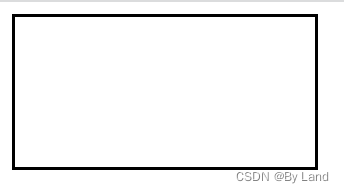
上述代码中,我们用className给div设置了d2、d3类之后,可以发现div的pink背景消失了,而d2、d3类中并没有任何修改背景颜色的语句,这是因为在使用className之后,原有的类名被替换掉了。因为这个特性,我们在实际开发中并不常用className,但是在对于某些特定的需求时className也非常好用。
c、classList
在实际使用中,我们更倾向于使用classList来操作标签的样式属性classList有三个方法:add、remove、toggle(添加类、删除类、切换类),其中切换类的作用是,如果有这个类名,则删去(类似于remove),如果没有这个类名,则添加这个类名(类似于add)。通过classList操作属性不会覆盖以前的类名!基本用法:对象.classList.add('类名')
<!DOCTYPE html>
<html lang="en">
<head>
<meta charset="UTF-8">
<meta http-equiv="X-UA-Compatible" content="IE=edge">
<meta name="viewport" content="width=device-width, initial-scale=1.0">
<title>Document</title>
<style>
.d1 {
float: left;
width: 200px;
height: 200px;
background-color: blue;
}
.d2 {
float: left;
width: 200px;
height: 200px;
background-color: green;
}
.d3 {
float: left;
width: 200px;
height: 200px;
background-color: pink;
}
.d4 {
border: 2px solid red;
}
.d5 {
background-color: gold;
}
</style>
</head>
<body>
<div class="d1"></div>
<div class="d2 d4"></div>
<div class="d3 d4"></div>
<script>
const divs = document.querySelectorAll('div')
divs[0].classList.add('d4')//给第一个盒子添加红色边框
divs[1].classList.remove('d4')//移除第二个盒子的边框
divs[2].classList.toggle('d4')
divs[2].classList.toggle('d5')//toggle的作用是,有则删掉,无则加上,则删掉了第三个盒子的边框,并给它添加了背景为金色的类名
</script>
</body>
</html>4、自定义属性(HTML5)
在某些情况下,我们需要自己去给标签定义一个属性,自定义属性一律以data开头,如下
<div class="nav" data-name="1"></div>
短横线后是自己定义的名字,之后给这个属性赋一个值,在tab栏切换时我们常用到自定义属性。如果我们想要获取data-name后的值,必须通过dataset获取,dataset是一个集合里面存放了所有以data 开头的自定义属性,用法:对象.dataset.name
<!DOCTYPE html>
<html lang="en">
<head>
<meta charset="UTF-8">
<meta http-equiv="X-UA-Compatible" content="IE=edge">
<meta name="viewport" content="width=device-width, initial-scale=1.0">
<title>Document</title>
</head>
<body>
<div class="nav" data-name="1"></div>
<script>
const div = document.querySelector('div')
console.log(div.dataset.name);//1
</script>
</body>
</html>




















 491
491











 被折叠的 条评论
为什么被折叠?
被折叠的 条评论
为什么被折叠?








